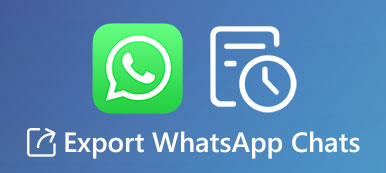Cuando hay un espacio de almacenamiento limitado, ¿cómo borrar el caché de WhatsApp ¿completamente? Los cachés de WhatsApp se acumularían fácilmente para su uso frecuente, y es bastante necesario eliminar el caché y liberar espacio. Aquí hay 4 métodos de uso frecuente para eliminar los archivos de caché de WhatsApp y mejorar el rendimiento de su iPhone. Simplemente lea el artículo y siga el proceso en consecuencia.

- Parte 1: El método definitivo para borrar el caché de WhatsApp en iPhone
- Parte 2: Cómo borrar el caché de WhatsApp en iPhone desde la configuración
- Parte 3: Cómo eliminar el caché de WhatsApp en iPhone a través de la aplicación
- Parte 4: Cómo desinstalar WhatsApp para eliminar cachés en iPhone
- Parte 5: Preguntas frecuentes sobre cómo borrar cachés de WhatsApp en iPhone
Parte 1: El método definitivo para borrar el caché de WhatsApp en iPhone
Ya sea que necesite eliminar los archivos de caché de WhatsApp, como fotos, videos, memes y otros archivos, o desinstalar WhatsApp por completo del iPhone, Apeaksoft iPhone Eraser es el último método para limpiar el iPhone de forma segura para asegurar su privacidad. Además, diferentes modos de borrado que le permiten eliminar aplicaciones, borrar archivos de caché e incluso borrar la configuración del iPhone.

5,000,000+ Descargas
Borre el caché de WhatsApp en iPhone o iPad de forma segura.
Elimine datos innecesarios y archivos basura para liberar espacio.
Elimine varias aplicaciones y archivos y datos asociados.
Compatible con casi todos los sistemas y dispositivos iOS.
Velocidad de borrado de datos rápida para eliminar cachés en segundos.
Paso 1 Descargue e instale Apeaksoft iPhone Eraser en su computadora. Puede conectar el iPhone a su computadora con el cable USB original. Inicie el programa y reconocerá automáticamente su iPhone.

Paso 2 Detectará y presentará todos los archivos de su iPhone, incluido el espacio utilizado, el espacio disponible y la capacidad. Hacer clic INFO para consultar más información sobre tu iPhone. Haga clic en el Análisis Rápido botón para continuar

Paso 3 Cuando finalice el proceso de escaneo, haga clic en el botón Libera espacio en la columna de la izquierda y seleccione la opción Borrar archivos basura opción o el Desinstalar aplicaciones opción para borrar el caché de WhatsApp en iPhone.

Paso 4 Elija el Borrar archivos basura opción para eliminar los archivos de caché de imágenes de WhatsApp, archivos no válidos, archivos temporales y archivos de registro de errores. Marque los archivos que desea eliminar y haga clic en el botón borrar botón para limpiarlos.

Paso 5 Para borrar el caché de WhatsApp en iPhone, también puede elegir el Desinstalar aplicaciones opción. Desplácese hacia abajo para ubicar WhatsApp y luego haga clic en Desinstalar para confirmar su operación.

Parte 2: Cómo borrar el caché de WhatsApp en iPhone desde la configuración
Paso 1 Visita la Configuración aplicación en tu iPhone. Toque en el General opción y seleccione el Almacenamiento de iPhone opción. Aquí puede encontrar los usos de almacenamiento de cada aplicación en su iPhone.
Paso 2 Ubique la aplicación WhatsApp y tóquela para ver más detalles. Puedes elegir el Eliminar aplicación para desinstalar WhatsApp y eliminar los archivos de caché de WhatsApp en iPhone directamente.
Paso 3 Ve a la App Store y vuelva a instalar la aplicación WhatsApp en el iPhone. Después de eso, puede iniciar WhatsApp en su iPhone y configurar la misma cuenta sin archivos de caché.
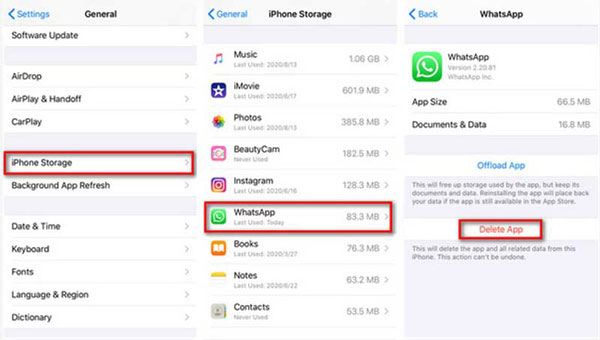
Parte 3: Cómo eliminar el caché de WhatsApp en iPhone a través de WhatsApp
Paso 1 Abra la aplicación WhatsApp en su iPhone y vaya a la configuración de WhatsApp. Localiza el Uso de datos y almacenamiento opción en la interfaz y presiónela.
Paso 2 Desplácese hacia abajo y seleccione el el uso del almacenamiento opción en la parte inferior. Ahora puede ver una lista de conversaciones e hilos, junto con el tamaño de almacenamiento de cada tipo de archivo.
Paso 3 Toque en el Gestiona y seleccione los tipos de datos específicos que desea borrar. Toque en el Limpiar a la opción para eliminar el caché de su iPhone y toque en Limpiar de nuevo para confirmar su operación.

Parte 4: Cómo desinstalar WhatsApp para eliminar cachés en iPhone
Simplemente toca WhatsApp en tu iPhone y elige el Eliminar aplicaciones para desinstalar la aplicación, que eliminará por completo los archivos de caché de WhatsApp en el iPhone.
Nota : Eliminará las conversaciones guardadas, imágenes, videos, audio enviados y recibidos. Solo tenga la copia de seguridad deseada de los archivos de WhatsApp en iCloud o iTunes de antemano.
La gente también pregunta:Parte 5: Preguntas frecuentes sobre cómo borrar cachés de WhatsApp en iPhone
¿Qué es un caché de WhatsApp y qué hace?
La memoria caché, también llamada memoria caché, es una pequeña cantidad de memoria que se utiliza para almacenar temporalmente instrucciones y datos que es probable que la unidad central de procesamiento reutilice. Los cachés de WhatsApp le permiten acceder a los archivos deseados en poco tiempo.
¿Qué sucede si borro la memoria caché en WhatsApp?
Todos los datos almacenados en la aplicación, incluidas fotos, videos, contactos y más, se eliminarán de la memoria o el espacio de almacenamiento de su dispositivo. Pero esta operación podría mejorar la experiencia de la aplicación como si estuviera recién instalada y suavizar su iPhone o iPad.
¿Por qué WhatsApp ocupa tanto espacio de almacenamiento?
Aunque es posible que WhatsApp en sí no ocupe mucho espacio de almacenamiento, contiene una gran cantidad de cachés, archivos y datos que se producen durante la conversación. Además, WhatsApp está configurado para descargar nuevas fotos y videos automáticamente. Todos estos datos se almacenarán en su dispositivo.
Conclusión
Puede conocer los detalles sobre 4 formas efectivas de eliminar el caché de WhatsApp no deseado de sus dispositivos iOS. Es necesario borrar cachés para un mejor rendimiento de su iPhone. Ya sea que necesite eliminar solo los cachés o desinstalar la aplicación por completo, Apeaksoft iPhone Erase es siempre la opción inicial.